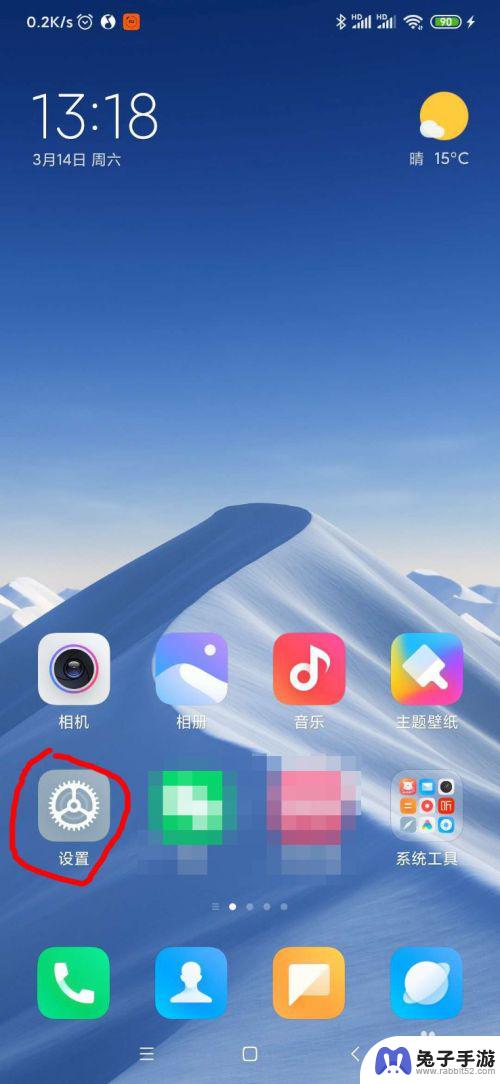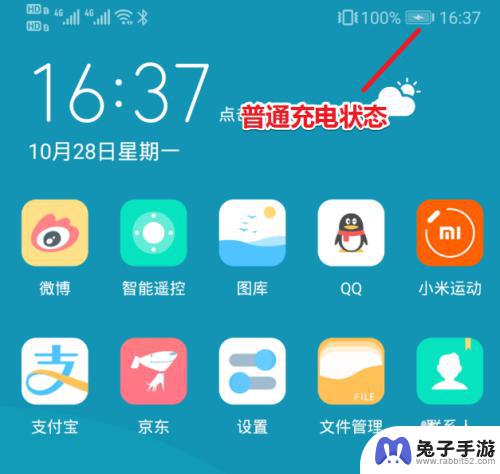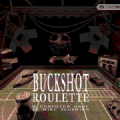手机双向充电怎么打开
时间:2024-09-03来源:兔子手游作者:佚名
手机已经成为人们生活中不可或缺的一部分,而随之而来的便是手机充电的问题,随着科技的不断发展,手机充电的方式也在不断创新。其中手机双向充电便是一种新颖的充电方式,让用户不仅可以给其他设备充电,还可以让手机自身进行反向充电。而对于华为手机用户来说,要如何打开手机的双向充电功能,又该如何进行设置呢?让我们一起来探讨一下。
华为手机反向充电设置在哪里
操作方法:
1.打开华为手机,点击设置;
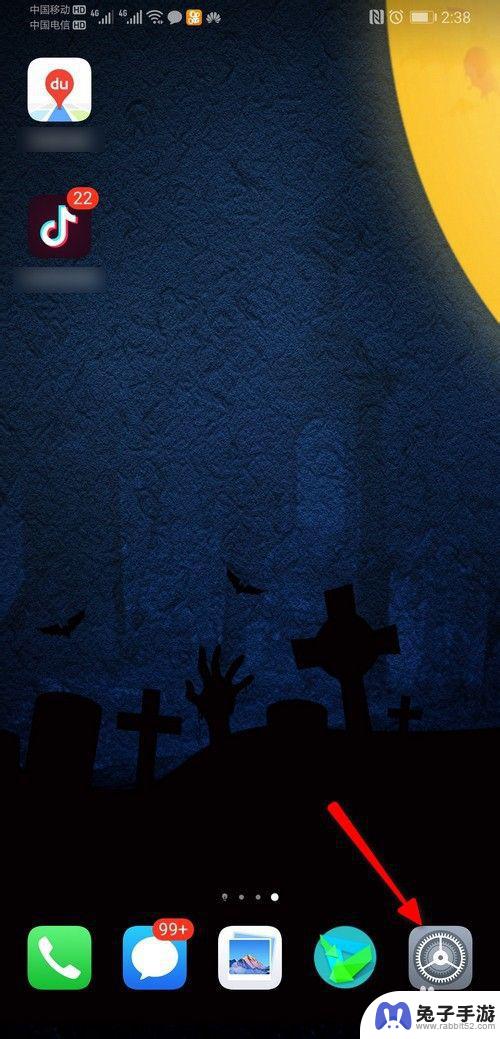
2.进入设置界面,点击系统;
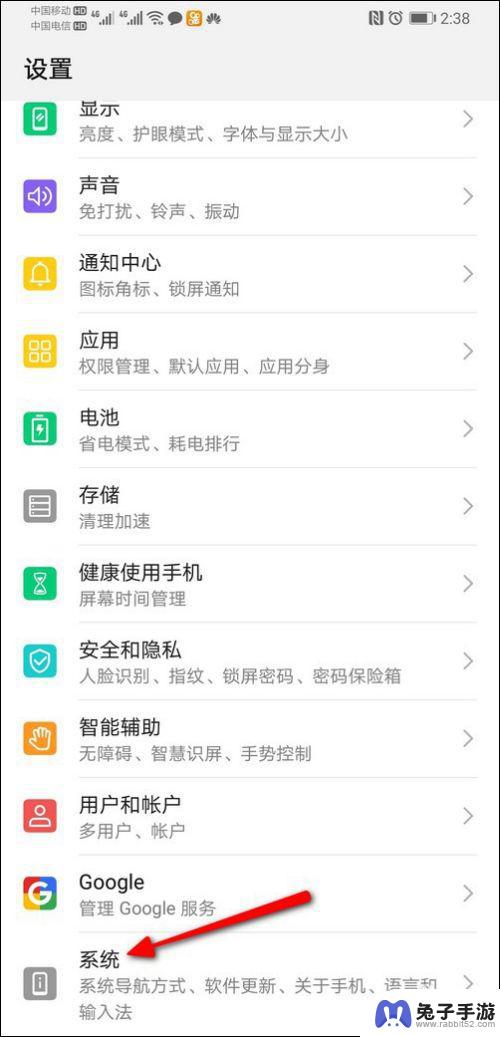
3.进入系统界面,点击关于手机;
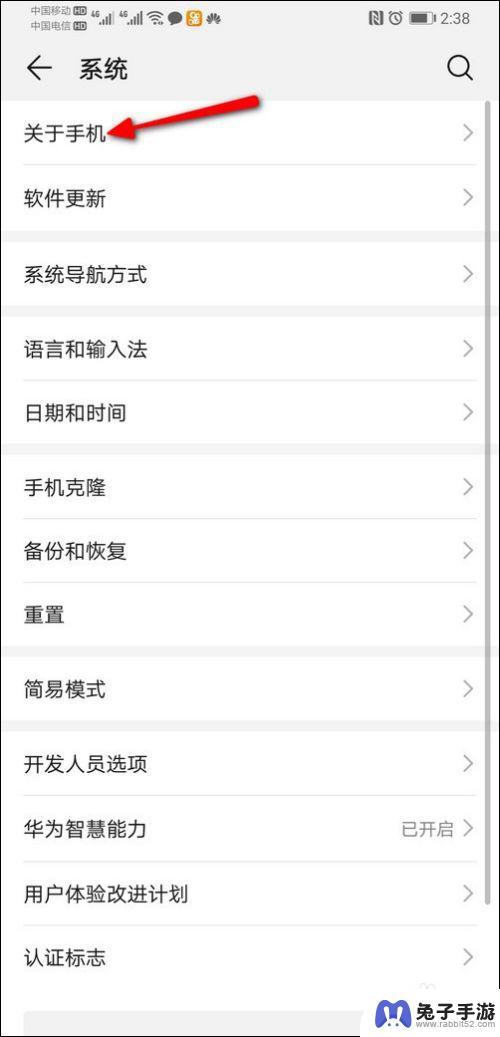
4.进入关于手机主界面,连接点击版本号5次;
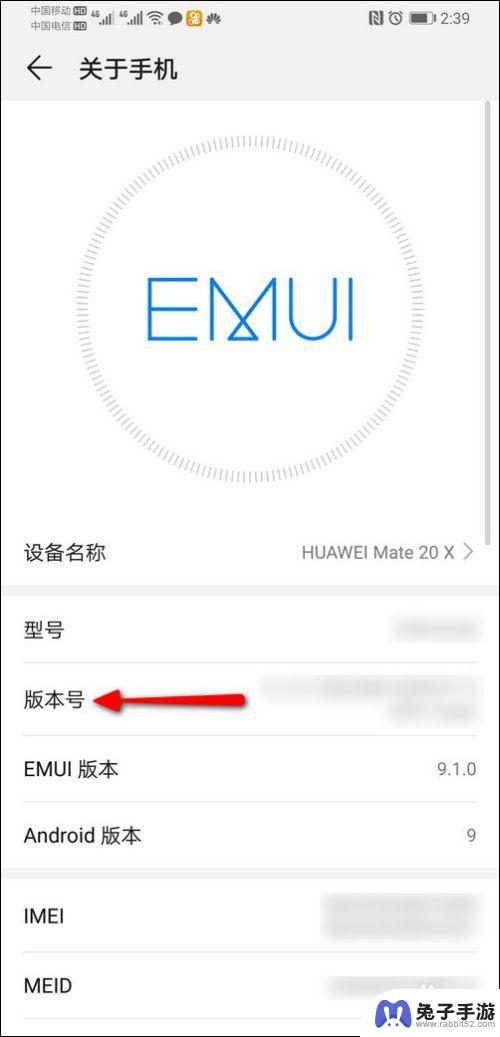
5.页面弹出:您正处于开发者模式,然后把两个设备再次用数据线连接;
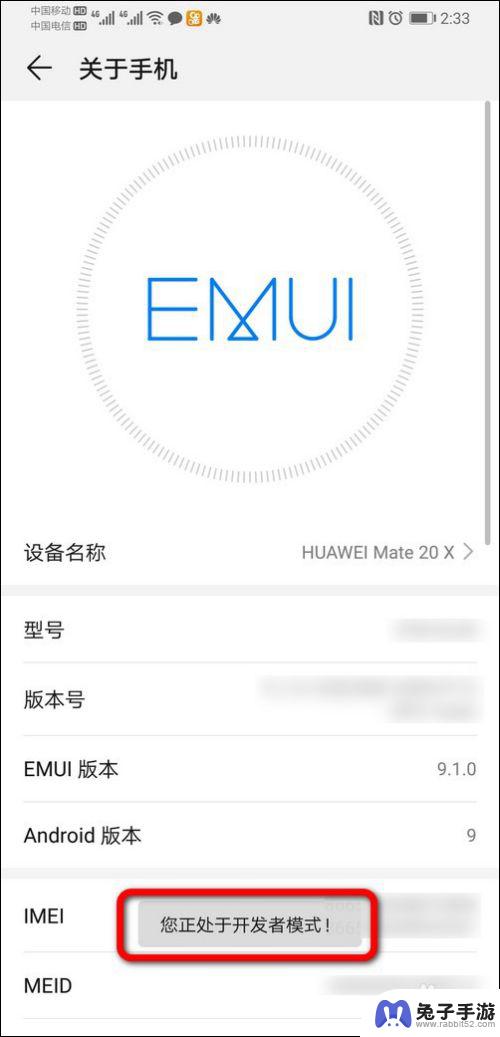
6.设备连接成功后,返回到手机桌面,把手机从下往下拉,点击查看更多选项;
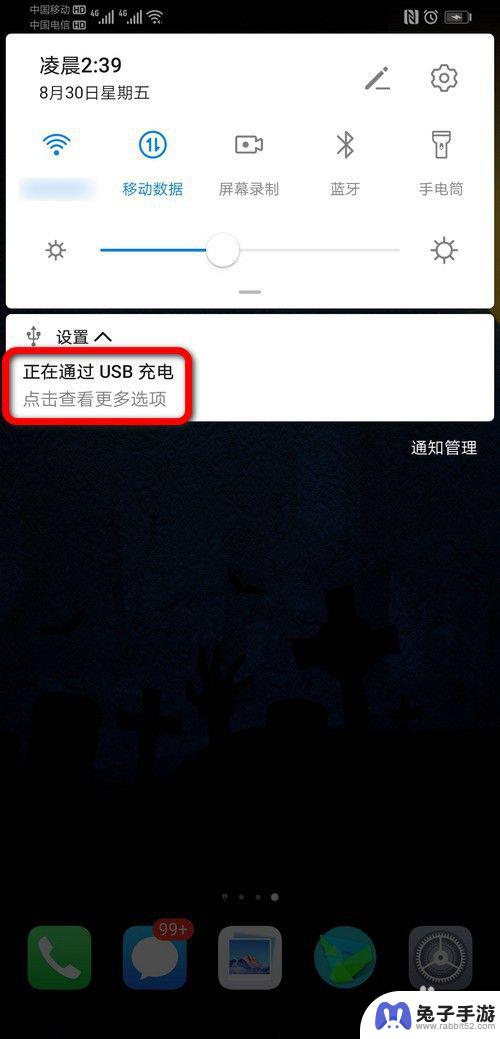
7.页面弹出USB连接方式,点击反向充电;
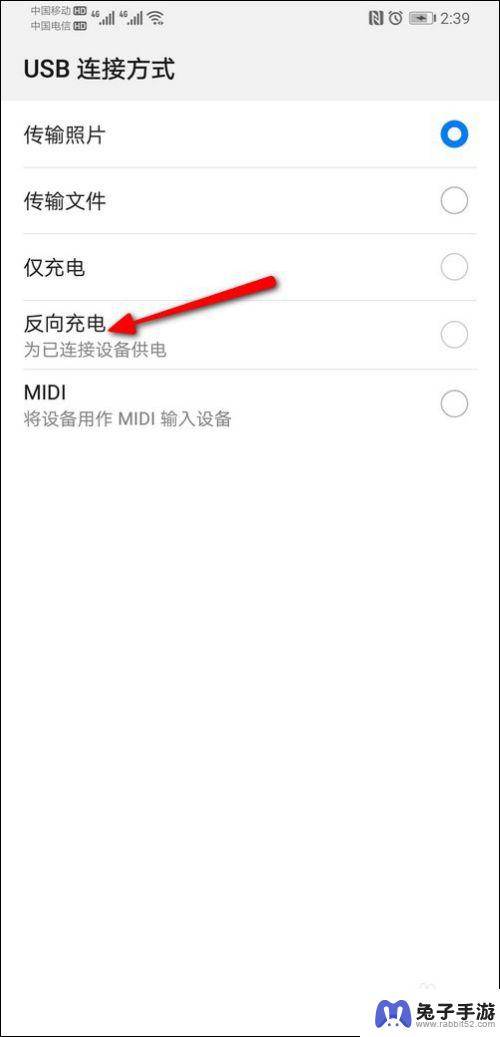
8.反向充电勾选成功后,就可以给其他设备充电了。这样华为手机就开启了反向充电了,反向充电就设置好了。
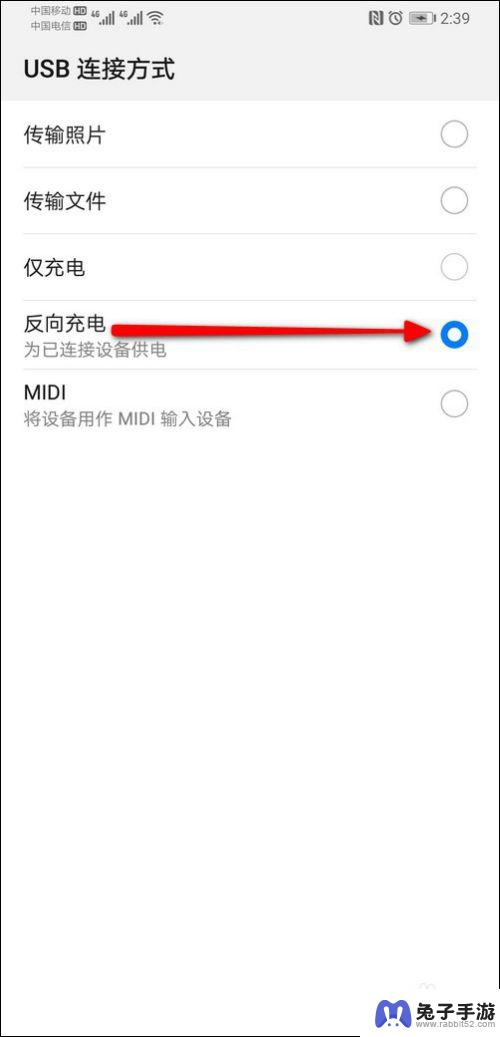
以上就是手机双向充电怎么打开的全部内容,有遇到相同问题的用户可参考本文中介绍的步骤来进行修复,希望能够对大家有所帮助。